Vi tok en titt på en grunnleggende Google Chrome sesjonsbehandling allerede i januar som lar deg lagre Chrome økter, det vil si informasjon om de åpne nettsteder i nettleseren, slik at de kan åpnes på et senere tidspunkt.
Økter er veldig nyttige fordi de lagrer informasjon om faner som er åpne i nettleseren for å laste inn de samme fanene ved neste start eller når brukeren ber om det. Det lar deg fortsette arbeidet med start.
Session Buddy er en annen Chrome-sesjonsleder som tilbyr bedre håndterbarhet av økter. Utvidelsen plasserer et ikon i Chrome-adressefeltet etter installasjonen.
Et venstreklikk på ikonet viser informasjon om den aktuelle økten. Informasjon inkluderer tittelen og (valgfri) URL for hver åpen fane i nettleservinduet. Den aktive økten kan lagres med bare et klikk, men det er bare nødvendig hvis du vil lagre den manuelt, ettersom økter også blir lagret automatisk av Session Buddy.
Session Buddy for Google Chrome
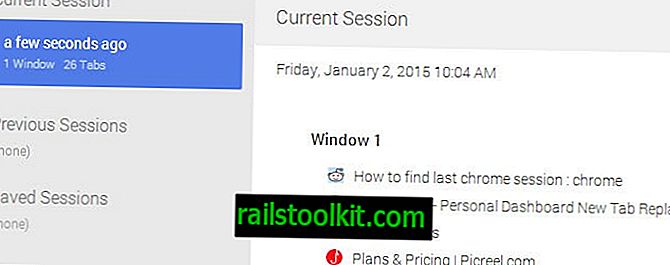
Det er valgfritt mulig å oppgi et navn på økten for å identifisere det lettere på et senere tidspunkt.
Ved siden av lagringsknappen er gjenopprettingsknappen som du kan bruke til å gjenopprette den øyeblikket som vises. Hvis du klikker på knappen, gjenopprettes økten i et nytt nettleservindu. Avanserte gjenopprettingsalternativer vises også for å gjenopprette økten for eksempel i samme nettleservindu, eller for å gjenopprette alle vinduer i en økt i et enkelt vindu for å slå sammen alle faner som er åpne i den økten til ett vindu.
Den samme skjermen viser en liste over handlinger og lagrede økter til venstre. Handlingene kan brukes til å oppdatere øyeblikksbildeøkten, lagre den gjeldende økten i en ny økt, se den gjeldende økten, importere en økt eller åpne alternativene til programmet.
- Oppdater øyeblikksbilde av økten: Dette oppdaterer øyeblikksbildet av gjeldende økt. Det er bare ett øyeblikksbilde når som helst. Nyttig for eksempel å gjenopprette øktene etter et nettleserkrasj.
- Lagre gjeldende økt: Lagrer gjeldende økt i det lokale datasystemet.
- Vis den gjeldende økten: Viser alle åpne nettsteder og nettadresser for den nåværende økten
- Importer en økt: Det er bare fornuftig hvis eksportfunksjonen har blitt brukt tidligere. Dette kan brukes til å flytte økter mellom datasystemer.
- Alternativer: Endre visningsalternativer og aktiver kategorifiltrering for å blokkere Session Buddy-faner og Chrome-faner også
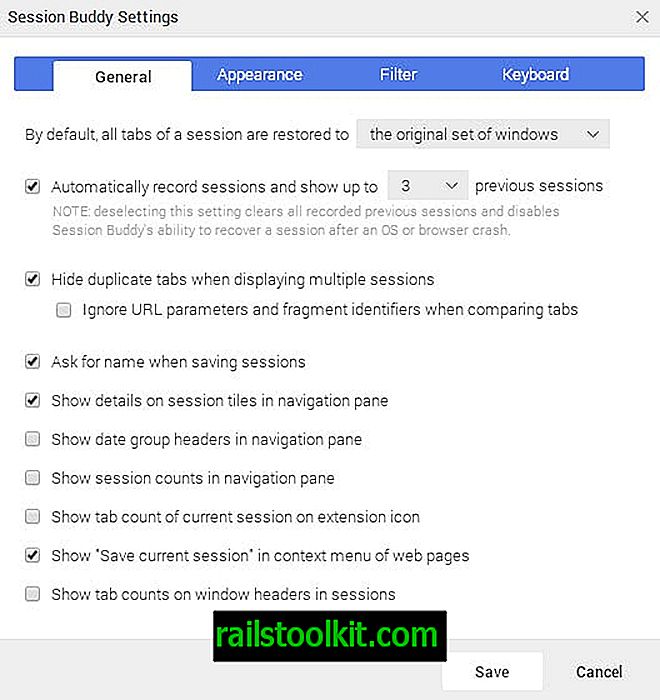
Alternativene er ganske omfattende. Her finner du innstillinger for å endre utseendet til informasjon for eksempel. Du kan vise aktive faner med fet skrift og administrative kategorier i kursiv skrift, eller endre dato og klokkeslettformat fra relativt (for noen sekunder siden) til standard eller et tilpasset format.
Session Buddy støtter snarveier som du kan bruke for å få tilgang til informasjon. Et trykk på c viser gjeldende økt for eksempel når du trykker på den mens den er aktiv.
Lukkende ord
Session Buddy tilbyr bedre sesjonsledelse enn Session Manager gjør. Chrome-brukere som ønsker å prøve utvidelsen, kan laste den ned fra det offisielle Chrome-utvidelseslageret.
Selv om du kan bruke den til å lagre og gjenopprette nettlesersesjoner, kan du også bruke den til å lagre et undergruppe av økter, og gjenopprette det på et senere tidspunkt. Den viktigste bruken av Session Buddy er imidlertid å sørge for at du kan gjenopprette økter når Chrome krasjer, og å lagre tilpasset øktinformasjon som er uavhengig av Chromes egen måte å håndtere ting på.













